แก้ไข Discord ข้อผิดพลาดเครือข่ายที่ไม่รู้จักใน Windows 10
เบ็ดเตล็ด / / April 05, 2023
Discord กลายเป็น Reddit ใหม่หรือไม่? เราจะปล่อยให้พวกคุณตัดสินใจ อย่างไรก็ตาม สิ่งหนึ่งที่แน่นอนคือความนิยมของ Discord นั้นเพิ่มขึ้นอย่างรวดเร็ว โดยเฉพาะในหมู่ผู้ใช้ที่อายุน้อยและนักเล่นเกม ใครจะไปคิดว่าแพลตฟอร์มแบบนี้จะกลายเป็นยักษ์ใหญ่ได้เมื่อมี Reddit? ในโลกของเทคโนโลยี สิ่งต่าง ๆ ค่อนข้างคาดเดาไม่ได้ Facebook ของเมื่อวานไม่ใช่ของใครในทุกวันนี้ในกลิ่นอายของ TikTok และคุณไม่มีทางรู้ว่าเทคโนโลยีใหม่ใดจะมาแทนที่แพลตฟอร์มที่มีการใช้งานมากที่สุดในปัจจุบัน ปัจจุบัน Discord มีผู้ใช้งานมากกว่า 150 ล้านคนและยังคงเพิ่มขึ้นเรื่อยๆ เมื่อเร็ว ๆ นี้ ผู้ใช้จำนวนมากเผชิญกับ Discord ข้อผิดพลาดเครือข่ายที่ไม่รู้จักใน Windows 10 หากคุณกำลังเผชิญกับปัญหาเดียวกัน คุณมาถูกที่แล้ว เรานำเสนอคำแนะนำที่สมบูรณ์แบบที่จะช่วยคุณแก้ไขคำขอเครือข่ายที่ไม่ดีในแอพ Discord ใน Windows 10
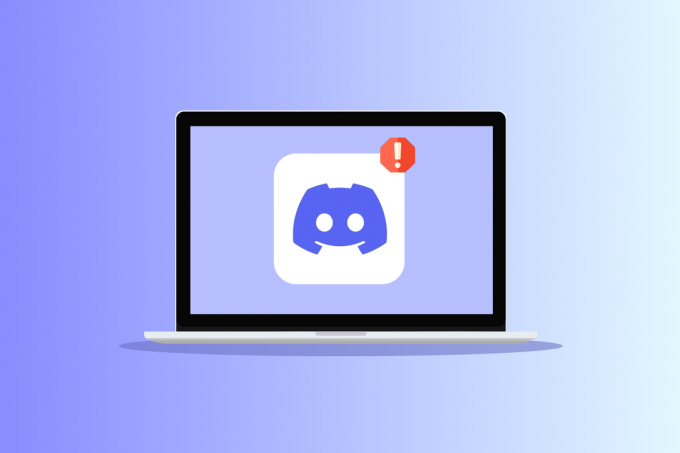
สารบัญ
- วิธีแก้ไข Discord ข้อผิดพลาดเครือข่ายที่ไม่รู้จักใน Windows 10
- วิธีที่ 1: รีสตาร์ทพีซี
- วิธีที่ 2: แก้ไขปัญหาการเชื่อมต่ออินเทอร์เน็ต
- วิธีที่ 3: ตรวจสอบสถานะเซิร์ฟเวอร์ที่ไม่ลงรอยกัน
- วิธีที่ 4: ล้างข้อมูลแคชที่ไม่ลงรอยกัน
- วิธีที่ 5: อัปเดตแอป Discord
- วิธีที่ 6: ปิดบริการ VPN
- วิธีที่ 7: ติดตั้ง Discord ใหม่
- วิธีที่ 8: ใช้เวอร์ชันเว็บที่ไม่ลงรอยกัน
- วิธีที่ 9: ใช้ Discord บนอุปกรณ์อื่น
วิธีแก้ไข Discord ข้อผิดพลาดเครือข่ายที่ไม่รู้จักใน Windows 10
ก่อนที่จะดำเนินการแก้ไขปัญหาคำขอเครือข่ายที่ไม่ดีเกี่ยวกับปัญหา Discord ใน Windows 10 นี่คือสาเหตุที่เป็นไปได้ที่ทำให้เกิดปัญหานี้
- ปัญหาการเชื่อมต่ออินเทอร์เน็ต
- ปัญหาทางเทคนิคของเซิร์ฟเวอร์ Discord
- ข้อมูลแอปและไฟล์เสียหาย
- อัปโหลดไฟล์ขนาดใหญ่
วิธีที่ 1: รีสตาร์ทพีซี
คุณต้องทราบวิธีนี้และอาจเคยลองมาแล้ว ถ้าไม่เช่นนั้นลองดู เพียงแค่รีบูตอุปกรณ์ของคุณก็จะแก้ไขข้อผิดพลาดชั่วคราวและข้อบกพร่องทั้งหมดโดยอัตโนมัติ ซึ่งอาจทำให้เกิดข้อผิดพลาดเครือข่ายที่ไม่รู้จักใน Windows 10 ดังนั้น ปิดอุปกรณ์ของคุณสักครู่แล้วรีสตาร์ท
1. กด ปุ่ม Windows.
2. จากนั้นคลิกที่ ไอคอนพลังงาน อยู่ที่ด้านล่างของเมนู
3. ที่นี่ เลือก เริ่มต้นใหม่ ตัวเลือก.

วิธีที่ 2: แก้ไขปัญหาการเชื่อมต่ออินเทอร์เน็ต
แน่นอน หากคุณสามารถอ่านข้อความนี้และโหลดหน้านี้ แสดงว่าการเชื่อมต่ออินเทอร์เน็ตของคุณใช้งานได้ อย่างไรก็ตาม อาจมีปัญหาเกี่ยวกับเครือข่ายหรือแบนด์วิธที่ทำให้ความเร็วอินเทอร์เน็ตของคุณลดลงและทำให้การเชื่อมต่อของคุณหยุดชะงัก ตรวจสอบให้แน่ใจว่าการเชื่อมต่อของคุณเสถียรและมีความเร็วที่ดี เยี่ยมชม ทดสอบความเร็ว เว็บไซต์และเรียกใช้การทดสอบความเร็วเพื่อตรวจสอบความเร็วของคุณ หากต้องการใช้ฟังก์ชัน Discord อย่างถูกต้อง คุณต้องมีความเร็วในการเชื่อมต่ออย่างน้อย 5-10 MBPS ทำตามคำแนะนำของเราเพื่อ แก้ไขปัญหาการเชื่อมต่อเครือข่ายบน Windows 10.

อ่านเพิ่มเติม:แก้ไขปัญหา Windows 10 Network Profile หายไป
วิธีที่ 3: ตรวจสอบสถานะเซิร์ฟเวอร์ที่ไม่ลงรอยกัน
จากการดูข้อมูลในอดีตเกี่ยวกับการหยุดทำงาน เซิร์ฟเวอร์ของพวกเขามีการใช้งานและดำเนินการเกือบตลอดเวลา อย่างไรก็ตาม เนื่องจากข้อผิดพลาดเล็กน้อยบนเซิร์ฟเวอร์ของพวกเขาอาจทำให้เกิดข้อผิดพลาดเครือข่ายได้เกิดขึ้นในปัญหาแอพ Windows 10 Discord เมื่อไรก็ตามที่พวกเขาหยุดทำงาน พวกเขาจะแจ้งข้อมูลอัปเดตเกี่ยวกับโซเชียลและซับเรดดิตเสมอ นอกจากนี้ คุณยังสามารถตรวจสอบสถานะการดำเนินงานเมื่อไฟดับอย่างเป็นทางการได้ เว็บไซต์ Discord Status. หากเซิร์ฟเวอร์ของพวกเขาล่ม แสดงว่าปัญหานั้นจบลงแล้ว

วิธีที่ 4: ล้างข้อมูลแคชที่ไม่ลงรอยกัน
คุณสามารถแก้ไขข้อผิดพลาดของเครือข่ายที่เกิดขึ้นในแอป Discord ใน Windows 10 ได้โดยการล้างข้อมูลแคช ทำตามขั้นตอนต่อไปนี้
1. ปิด แอพ Discord.
2. ตี ปุ่ม Windows, พิมพ์ %ข้อมูลแอพ% และคลิกที่ เปิด.

3. ตอนนี้ คลิกขวาที่ ความไม่ลงรอยกัน โฟลเดอร์และเลือกไฟล์ ลบ ตัวเลือกในการลบออก
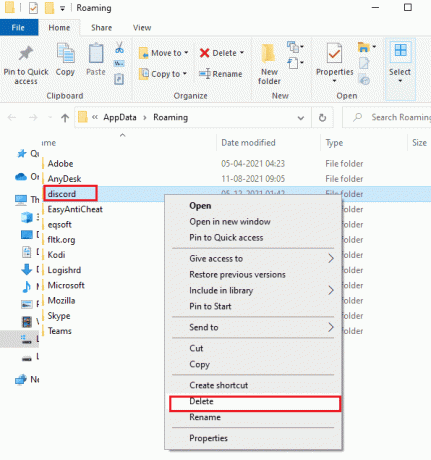
4. อีกครั้งให้กดที่ ปุ่ม Windows และพิมพ์ %ข้อมูลแอปในเครื่อง% แล้วคลิก เปิด ตามที่ปรากฏ.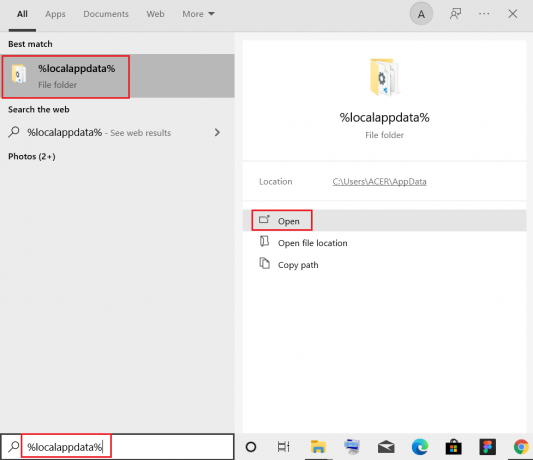
5. หา โฟลเดอร์ที่ไม่ลงรอยกัน และ ลบ เช่นเดียวกับที่คุณทำก่อนหน้านี้
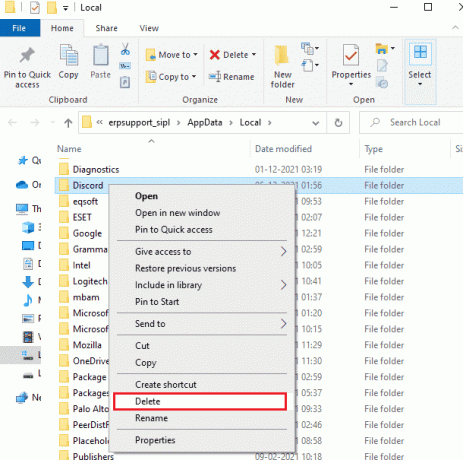
6. ในที่สุด, เริ่มต้นใหม่พีซี.
อ่านเพิ่มเติม: แก้ไขข้อผิดพลาด 1105 Discord ใน Windows 10
วิธีที่ 5: อัปเดตแอป Discord
ตรวจสอบว่าคุณใช้ Discord เวอร์ชันล่าสุด ส่วนใหญ่แล้วเวอร์ชันเก่าจะหยุดรองรับฟีเจอร์บางอย่าง ซึ่งอาจนำไปสู่ Discord ข้อผิดพลาดเครือข่ายที่ไม่รู้จักใน Windows 10 ทุกวันนี้ นักพัฒนาปล่อยการอัปเดตอย่างต่อเนื่องเพื่อแก้ไขข้อบกพร่องและข้อผิดพลาดเล็กๆ น้อยๆ ลองอัปเดตแอปและตรวจสอบว่าข้อผิดพลาด Discord หายไปหรือไม่ ทำตามคำแนะนำของเราใน วิธีอัปเดตความไม่ลงรอยกัน.

วิธีที่ 6: ปิดบริการ VPN
VPN หรือ Virtual Private Network ช่วยให้ผู้ใช้สามารถเปลี่ยนตำแหน่งเสมือนและท่องอินเทอร์เน็ตโดยไม่เปิดเผยตัวตน หากคุณใช้ VPN บ่อยๆ คุณจะทราบอยู่แล้วว่าปัญหาการเชื่อมต่อเกิดขึ้นบ่อยเพียงใด มีโอกาสสูงที่จะเกิดข้อผิดพลาดของเครือข่ายในแอพ Discord ของ Windows 10 เนื่องจาก VPN ไม่ดีหรือไม่มีประสิทธิภาพ อ่านคู่มือของเราเพื่อ ปิดใช้งาน VPN และ Proxy บน Windows 10.

อ่านเพิ่มเติม:แก้ไข Discord Screen Share Audio ไม่ทำงาน
วิธีที่ 7: ติดตั้ง Discord ใหม่
อีกวิธีหนึ่งคือการถอนการติดตั้งแอปทั้งหมดออกจากอุปกรณ์และติดตั้งใหม่ด้วยการตั้งค่าใหม่ แอปอาจติดไวรัสด้วยไฟล์หรือข้อบกพร่องที่เสียหาย ดำเนินการดังต่อไปนี้:
1. กด ปุ่ม Windows + I พร้อมกันเพื่อเปิด การตั้งค่า.
2. คลิกที่ แอพ การตั้งค่า

3. ค้นหา แอพ Discord และคลิกที่มันเพื่อ ถอนการติดตั้ง.

4. จากนั้นทำตามคำแนะนำบนหน้าจอเพื่อดำเนินการให้เสร็จสิ้น ถอนการติดตั้ง กระบวนการ.
5. ตอนนี้กด วินโดวส์ + อีกุญแจ ร่วมกันเพื่อเปิด ตัวจัดการไฟล์.
6. นำทางไปยังที่กำหนด เส้นทาง เพื่อเปิด ไฟล์ที่ไม่ลงรอยกัน.
C:\Users\USERNAME\AppData\Local

7. ตอนนี้ คลิกขวาที่ ไฟล์ที่ไม่ลงรอยกัน และเลือก ลบ.

8. ต่อไป เปิด เว็บไซต์บาดหมางกัน และคลิกที่ ดาวน์โหลดสำหรับ Windows.

9. ตอนนี้เมื่อดาวน์โหลดไฟล์แล้วให้คลิกที่ DiscordSetup.exe ไฟล์เพื่อติดตั้งในระบบของคุณ

10. เมื่อติดตั้งโปรแกรมแล้ว ให้เปิด ความไม่ลงรอยกัน เพื่อตรวจสอบว่า Discord ข้อผิดพลาดเครือข่ายที่ไม่รู้จักใน Windows 10 ได้รับการแก้ไขแล้วหรือไม่
อ่านเพิ่มเติม:วิธีแก้ไขความไม่ลงรอยกันทำให้ค้าง
วิธีที่ 8: ใช้เวอร์ชันเว็บที่ไม่ลงรอยกัน
หากคุณต้องการใช้ Discord อย่างเร่งด่วนและไม่มีวิธีการใดที่เหมาะกับคุณในการแก้ไขคำขอเครือข่ายที่ไม่ดีในแอพ Discord ใน Windows 10 คุณสามารถใช้ เวอร์ชันเว็บ ซึ่งเกือบจะเหมือนกันทุกประการด้วยคุณลักษณะและฟังก์ชันที่เหมือนกัน นอกจากนี้ยังต้องใช้ทรัพยากรน้อยกว่าแอปอีกด้วย ดังนั้น จนกว่าคุณจะเข้าถึงแอปได้ ให้ลองใช้ Discord บนเว็บเบราว์เซอร์ของคุณ หากคุณพบข้อผิดพลาดที่นั่น แสดงว่าปัญหานั้นสิ้นสุดแล้ว

วิธีที่ 9: ใช้ Discord บนอุปกรณ์อื่น
หากคุณพบ Discord ข้อผิดพลาดเครือข่ายที่ไม่รู้จักในเดสก์ท็อปหรือแล็ปท็อป Windows 10 ให้ลองใช้บนอุปกรณ์อื่นหรือสมาร์ทโฟนของคุณ หากใช้งานได้ดี ปัญหาอาจอยู่ที่อุปกรณ์เดสก์ท็อปของคุณ
คำถามที่พบบ่อย (FAQs)
ไตรมาสที่ 1 อะไรคือความแตกต่างระหว่าง Reddit และ Discord?
ตอบ. ข้อแตกต่างที่สำคัญอย่างหนึ่งระหว่างสองสิ่งนี้คือ Discord มีคุณสมบัติในการสื่อสารมากขึ้นเช่น การโทรด้วยเสียงและวิดีโอ และการแชร์หน้าจอ ในทางกลับกัน ทั้งสองมีชุมชน/ช่องทางทุกประเภทเพื่อพูดคุยและถามคำถาม ความคล้ายคลึงกันอีกอย่างคือทั้งสองมีโลโก้ที่มีรูปร่างเหมือนบอท เรดดิท เป็นเหมือนฟอรั่มเช่น โควราในขณะที่ Discord จัดอยู่ในหมวดหมู่ของ หย่อน หรือ โทรเลข.
ที่แนะนำ:
- แก้ไขข้อผิดพลาดที่เกิดขึ้นขณะเริ่ม Roblox
- แก้ไข Discord ข้อผิดพลาดเครือข่ายที่ไม่รู้จักบน Android
- แก้ไข Discord ไม่พบปัญหา Battle Net
- วิธียกเลิกการปิดบัญชี Discord
เราหวังว่าคำแนะนำนี้จะเป็นประโยชน์ และคุณสามารถแก้ไขได้ ไม่ลงรอยกันข้อผิดพลาดเครือข่ายที่ไม่รู้จักใน Windows 10. แจ้งให้เราทราบว่าวิธีใดที่เหมาะกับคุณที่สุด หากคุณมีข้อสงสัยหรือข้อเสนอแนะโปรดทิ้งในส่วนความคิดเห็นด้านล่าง

อีลอน เด็คเกอร์
Elon เป็นนักเขียนด้านเทคโนโลยีที่ TechCult เขาเขียนคู่มือวิธีใช้มาประมาณ 6 ปีแล้วและครอบคลุมหัวข้อต่างๆ มากมาย เขาชอบที่จะครอบคลุมหัวข้อที่เกี่ยวข้องกับ Windows, Android และเทคนิคและเคล็ดลับล่าสุด



